w8系统SkyDrive如何注销切换账户
发布时间:2017-02-04 16:07:26 浏览数:
谈起SkyDrive很多人并不陌生,它是一款能存储系统配置及文件的应用。因为它的容量很小,所以很多人会多注册几个账号进行切换使用,但是还是有不少用户不知道Windows8 SkyDrive如何注销切换账户?下面就跟大家说说w8系统SkyDrive如何注销切换账户。
方法/步骤:
1、如果我们使用微软的Microsoft账户登录的Windows8系统的话,SkyDrive是默认自动绑定登录的,是无法注销的哦。
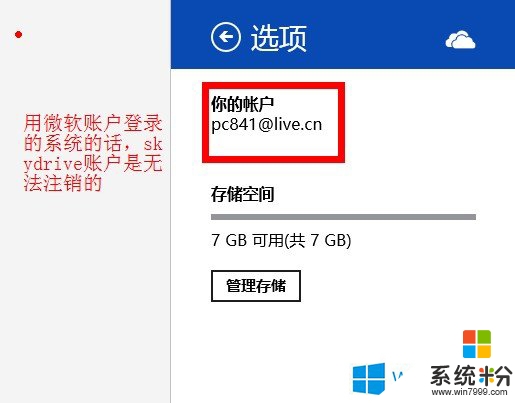
2、如果我们使用本地账户登录Windows8的话,SkyDrive账户是可以注销切换的,首先我们先打开已经登录的SkyDrive账户。
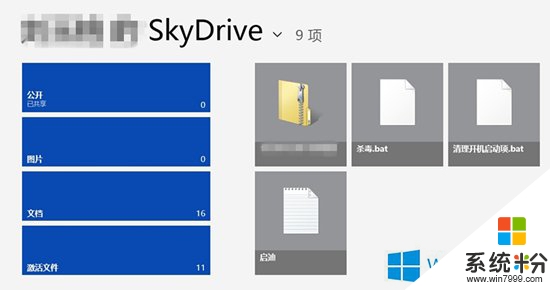
3、把鼠标移动到屏幕右上角或者直接Win键+C打开设置菜单,然后选择选项。
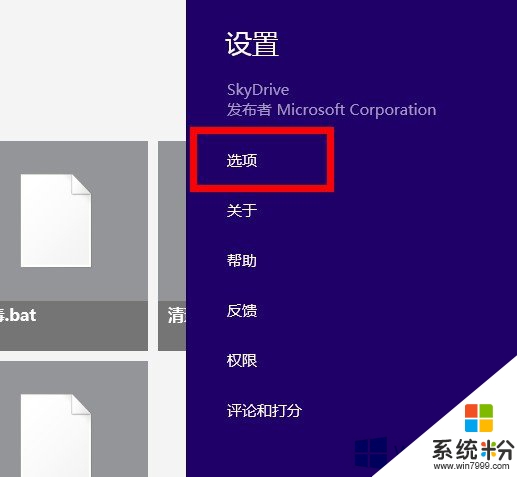
4、打开选项之后我们就会在右上角看到我们已经登录的帐号,下面有注销按钮,直接选择注销即可。切换用户的话,只要重新登录一下账户就可以了哦。
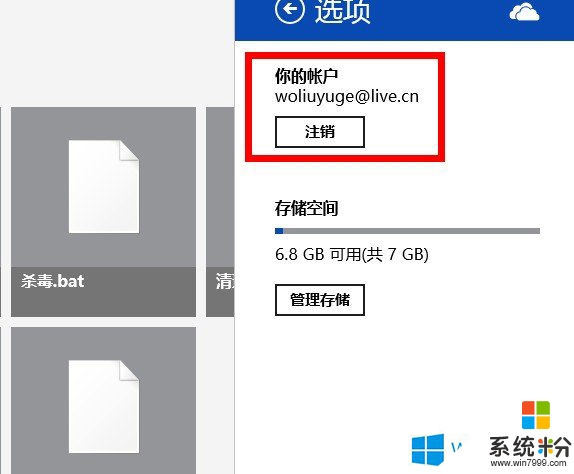
【w8系统SkyDrive如何注销切换账户】这就跟大家分享完了,身边有遇到同样问题的小伙伴,可以将此教程分享给他们。下次再遇上其他的电脑系统下载使用的问题可以上系统粉官网查看。